كيفية تنزيل برنامج تشغيل Intel UHD Graphics 630 على نظام التشغيل Windows أحلى هاوم
منوعات / / September 14, 2023
يعد أداء الرسومات لجهاز الكمبيوتر الشخصي الذي يعمل بنظام Windows أمرًا ضروريًا لتجربة الحوسبة الشاملة لديك. لضمان رسومات ممتازة، تحتاج إلى أفضل برنامج تشغيل رسومات، مثل Intel UHD Graphics 630. إنه يفتح الإمكانات الكاملة لبطاقة الرسومات الخاصة بك ويحسن الصور واستقرار النظام. في هذه المقالة، سنساعدك في فهم كيفية تنزيل برنامج تشغيل Intel UHD Graphics 630 وتثبيته على جهاز الكمبيوتر الذي يعمل بنظام Windows 11.

جدول المحتويات
كيفية تنزيل برنامج تشغيل Intel UHD Graphics 630 على نظام التشغيل Windows
يعد برنامج تشغيل الرسومات ضروريًا لتحسين أداء الرسومات، وضمان التوافق مع البرامج، وتوفير التحديثات الضرورية وإصلاحات الأخطاء. إذا كان لديك بطاقة رسومات مدمجة Intel UHD Graphics 630 وترغب في تحسينها لنظام التشغيل Windows 11، فقد تحتاج إلى تحديث برنامج تشغيل Intel UHD Graphics 630. يمكن لـ Intel UHD Graphics تشغيل نظام التشغيل Windows 11 لأن Intel تقوم بتحديث برامج تشغيل الرسومات الخاصة بها بانتظام لتعمل بشكل جيد مع أنظمة التشغيل الجديدة وتعزز الأداء.
في القسم التالي، قدمنا أسهل الطرق لتنزيل برنامج تشغيل بطاقة الرسومات الخاصة بك. يمكنك تجربة أي طريقة تفضلها، وإذا لم تنجح إحدى الطرق لأي سبب من الأسباب، فتذكر أن لديك خيارات أخرى أيضًا.
جواب سريع
لتنزيل برنامج تشغيل Intel UHD Graphics 630، اتبع الخطوات التالية:
1. اضغط على مفاتيح ويندوز + X وحدد مدير الجهاز.
2. نقرتين متتاليتين محولات أجهزة العرض وانقر بزر الماوس الأيمن إنتل الترا اتش دي جرافيك 630.
3. يختار تحديث برنامج التشغيل وانقر على البحث تلقائيا عن برامج التشغيل.
إذا كانت التحديثات متوفرة، فسيتم تنزيلها وتثبيتها.
الطريقة الأولى: عبر Windows Update
يتضمن Windows Update غالبًا تحديثات برامج التشغيل، بما في ذلك تلك الخاصة بـ بطاقات الرسومات، للتأكد من أن أجهزتك تعمل بشكل مثالي مع نظام التشغيل. هذا هو أول شيء يمكنك تجربته لتحديث برنامج تشغيل رسومات Intel الخاص بك.
1. افتح ال قائمة البدأ والبحث عن تحقق من وجود تحديثات.

2. إذا كانت التحديثات متوفرة، فانقر على تحميل ملف التثبيتالجميع خيار.
ملحوظة: حتى لو كان ظاهرا تحقق من وجود تحديثات، انقر فوقه للتأكد من أن نظامك لا يزال محدثًا.
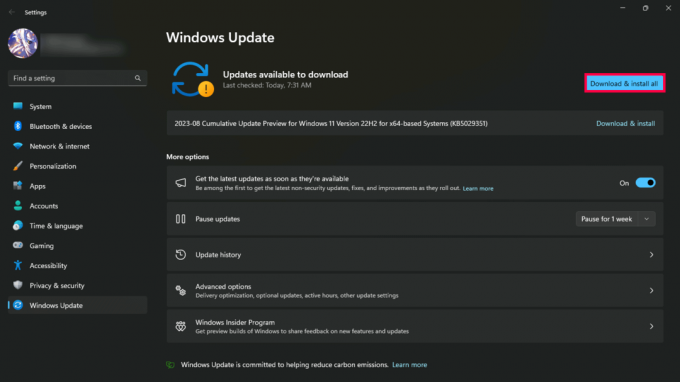
3. بعد تثبيت التحديثات، من المهم إعادة تشغيل جهاز الكمبيوتر الخاص بك لتطبيق التغييرات بشكل فعال.
اقرأ أيضا: كيفية تنزيل برنامج تشغيل Intel HD Graphics 4600 على نظام التشغيل Windows 10
الطريقة الثانية: من خلال إدارة الأجهزة
إذا لم يكتشف Windows Update أحدث برنامج تشغيل وتثبيته تلقائيًا، فيمكنك استخدام إدارة الأجهزة لتحديث برنامج تشغيل Intel UHD Graphics 630. إليك كيفية المتابعة:
1. يضعط مفاتيح ويندوز + X و اختار مدير الجهاز.

2. انقر نقرا مزدوجا فوق محولات أجهزة العرض.
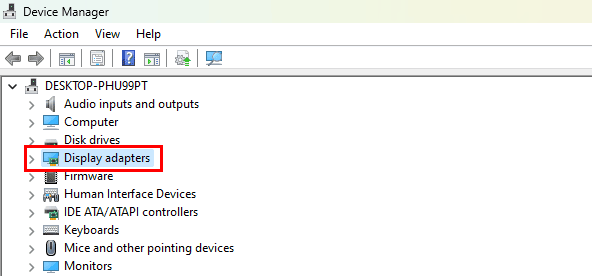
3. انقر بزر الماوس الأيمن على إنتل الترا اتش دي جرافيك 630 وحدد تحديث برنامج التشغيل.
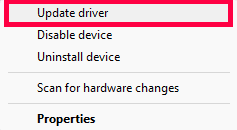
4. يختار البحث تلقائيا عن برامج التشغيل.
ملحوظة: إذا كانت التحديثات متوفرة، فسيتم تنزيلها وتثبيتها تلقائيًا.
الطريقة الثالثة: استخدام أداة Intel DSA
يعد Intel Driver & Support Assistant (DSA) أداة رسمية تقدمها شركة Intel. تكتشف هذه الأداة تلقائيًا الأجهزة وتتحقق من آخر تحديثات برنامج التشغيل. وهذا يلغي الحاجة إلى البحث اليدوي ويضمن حصولك على التحديثات الأكثر صلة بتكوين النظام الخاص بك.
فيما يلي كيفية متابعة تنزيل وتثبيت برنامج تشغيل Intel UHD Graphics 630 باستخدام أداة Intel DSA:
1. قم بزيارة صفحة Intel® Driver & Support Assistant على متصفحك لتنزيل أداة Intel DSA.
2. انقر فوق التحميل الانكما هو موضح.
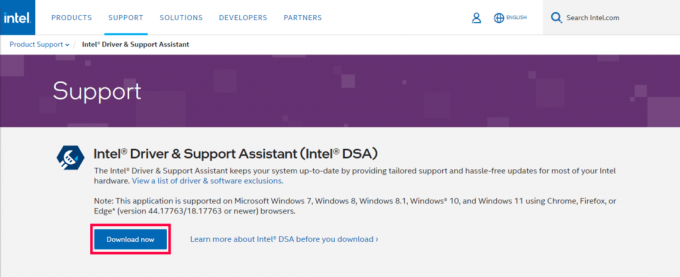
3. انقر نقرًا مزدوجًا على تم تنزيل ملف exe واتبع المطالبات التي تظهر على الشاشة لتثبيت البرنامج.
4. إعادة تشغيل جهاز الكمبيوتر.
5. إطلاق تطبيق إنتل DSA، وستتم إعادة توجيهك إلى المتصفح.
6. من تحديثات برنامج التشغيل المتوفرة، قم بتنزيل وتثبيت برنامج تشغيل إنتل UHD الرسومات 630.
اقرأ أيضا: ماذا تفعل إعادة تعيين برنامج تشغيل الرسومات؟
كيفية تحديث إنتل UHD برنامج تشغيل الرسومات 630؟
يمكنك قراءة ومتابعة الأساليب المذكورة أعلاه لتحديث برنامج تشغيل Intel UHD Graphics 630 الخاص بك عن طريق تنزيل أحدث إصدار من برنامج التشغيل.
باتباع هذه الطرق، نأمل أن تكون قد تعلمت كيفية القيام بذلك بنجاح قم بتنزيل برنامج تشغيل Intel UHD Graphics 630 لجهاز الكمبيوتر الخاص بك الذي يعمل بنظام Windows 11. سيساعد ذلك على تحسين التوافق والأداء وتجربة الرسومات الشاملة على نظامك. إذا كان لديك المزيد من الأسئلة أو الاقتراحات، فلا تتردد في إخبارنا بها في قسم التعليقات. أيضًا، استمر في استكشاف موقعنا الإلكتروني للحصول على مقالات إعلامية!
بيت هو كاتب كبير في TechCult. يحب بيت كل ما يتعلق بالتكنولوجيا وهو أيضًا من عشاق الأعمال اليدوية. يتمتع بخبرة تمتد لعقد من الزمان في كتابة الإرشادات والميزات وأدلة التكنولوجيا على الإنترنت.



